PPT背景音乐制作图文教程
如何利用PowerPoint制作优美的背景音乐效果

如何利用PowerPoint制作优美的背景音乐效果PowerPoint是一款功能强大的演示软件,除了用于展示文字、图像和动画等内容外,它还能帮助我们制作出优美的背景音乐效果。
本文将介绍如何利用PowerPoint制作出令人耳目一新的背景音乐效果。
一、选择合适的音乐首先,在使用PowerPoint制作背景音乐效果前,我们需要选择一段合适的音乐。
音乐可以根据演示的主题和风格来选择,如欢快的音乐适合活泼的演示,而悠扬的音乐则适合温馨的主题。
在选择音乐时,注意确保音乐的版权问题,避免侵权。
二、设置音乐的自动播放接下来,我们需要设置音乐的自动播放。
在PowerPoint的菜单栏中,找到“插入”选项卡,点击“音频”按钮,选择“音频从文件”选项。
在弹出的对话框中,找到并选取你想要添加的音乐文件,点击“插入”按钮即可将音乐添加到当前幻灯片。
三、设置音乐的播放方式在PowerPoint中,我们可以设置音乐的播放方式,以达到更好的背景音乐效果。
选中添加的音乐文件,然后点击“动画”选项卡,在“音频工具”菜单栏中找到“开始”选项。
在“开始”选项中,选择你想要的音乐播放方式,如“自动”、“点击”或“鼠标悬停”。
四、调整音乐的播放时间和音量除了播放方式,我们还可以调整音乐的播放时间和音量。
选中音乐文件,点击“动画”选项卡,在“音频工具”菜单栏中找到“动画定时”选项。
在“动画定时”选项中,可以设置音乐的开始时间、持续时间和延迟时间,以满足特定的演示需求。
同时,还可以在“音量”选项中调整音乐的音量大小,以达到合适的效果。
五、添加音乐切换的动画效果为了使背景音乐效果更加精彩,我们可以添加一些音乐切换的动画效果。
选中添加的音乐文件,点击“动画”选项卡,在“音频工具”菜单栏中找到“转换音效”选项。
在“转换音效”选项中,可以选择不同的音乐切换效果,如淡入淡出、切换、渐变等。
六、调整音乐的循环播放方式如果需要让音乐循环播放,我们可以设置音乐的循环方式。
WPS演示文稿背景音乐如何为幻灯片添加音乐
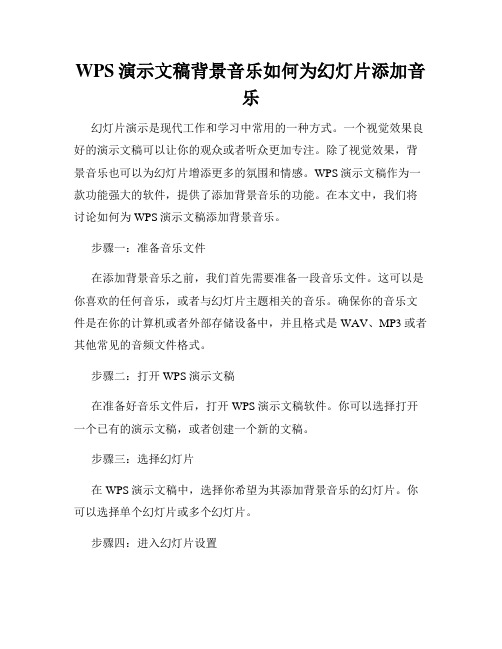
WPS演示文稿背景音乐如何为幻灯片添加音乐幻灯片演示是现代工作和学习中常用的一种方式。
一个视觉效果良好的演示文稿可以让你的观众或者听众更加专注。
除了视觉效果,背景音乐也可以为幻灯片增添更多的氛围和情感。
WPS演示文稿作为一款功能强大的软件,提供了添加背景音乐的功能。
在本文中,我们将讨论如何为WPS演示文稿添加背景音乐。
步骤一:准备音乐文件在添加背景音乐之前,我们首先需要准备一段音乐文件。
这可以是你喜欢的任何音乐,或者与幻灯片主题相关的音乐。
确保你的音乐文件是在你的计算机或者外部存储设备中,并且格式是WAV、MP3或者其他常见的音频文件格式。
步骤二:打开WPS演示文稿在准备好音乐文件后,打开WPS演示文稿软件。
你可以选择打开一个已有的演示文稿,或者创建一个新的文稿。
步骤三:选择幻灯片在WPS演示文稿中,选择你希望为其添加背景音乐的幻灯片。
你可以选择单个幻灯片或多个幻灯片。
步骤四:进入幻灯片设置在WPS演示文稿顶部菜单栏中选择“设置”选项卡。
在弹出的菜单中,点击“幻灯片设置”。
步骤五:添加背景音乐在幻灯片设置窗口中,点击“背景音乐”选项卡。
然后点击“添加音乐”按钮。
步骤六:选择音乐文件在弹出的文件浏览器中,找到你之前准备好的音乐文件,并点击“打开”按钮。
WPS演示文稿将会自动将该音乐文件添加为幻灯片的背景音乐。
步骤七:设置音乐播放方式在设置音乐的播放方式上,WPS演示文稿提供了多个选项。
你可以选择音乐在整个演示文稿中连续播放,或者在特定幻灯片上播放一遍。
你还可以设置音乐是否在循环播放,并且可以调整音量大小。
步骤八:预览幻灯片在完成设置后,点击“确定”按钮。
你可以点击WPS演示文稿的播放按钮来预览幻灯片。
当幻灯片播放时,你将会听到你所添加的背景音乐。
步骤九:保存并分享在你完成演示文稿的编辑后,记得保存你的文稿。
你可以选择将其保存为WPS演示文稿的格式,或者导出为其他常见的演示文稿格式,如PPT、PDF等。
如何给ppt(演示幻灯片)设置背景音乐
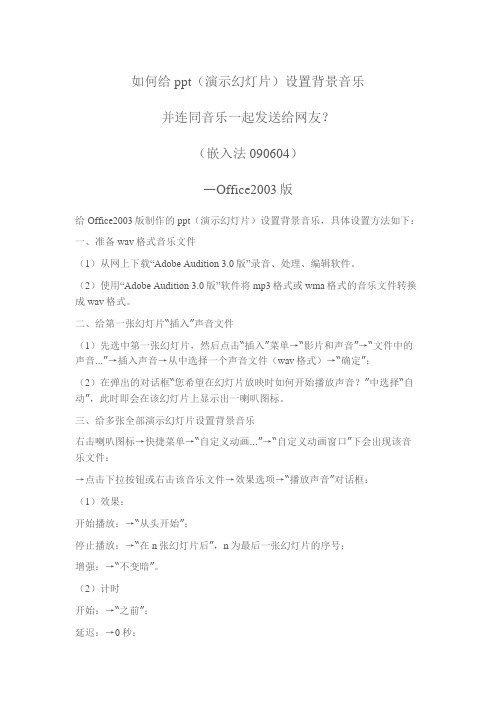
如何给ppt(演示幻灯片)设置背景音乐并连同音乐一起发送给网友?(嵌入法090604)—Office2003版给Office2003版制作的ppt(演示幻灯片)设置背景音乐,具体设置方法如下:一、准备wav格式音乐文件(1)从网上下载“Adobe Audition 3.0版”录音、处理、编辑软件。
(2)使用“Adobe Audition 3.0版”软件将mp3格式或wma格式的音乐文件转换成wav格式。
二、给第一张幻灯片“插入”声音文件(1)先选中第一张幻灯片,然后点击“插入”菜单→“影片和声音”→“文件中的声音…”→插入声音→从中选择一个声音文件(wav格式)→“确定”;(2)在弹出的对话框“您希望在幻灯片放映时如何开始播放声音?”中选择“自动”,此时即会在该幻灯片上显示出一喇叭图标。
三、给多张全部演示幻灯片设置背景音乐右击喇叭图标→快捷菜单→“自定义动画…”→“自定义动画窗口”下会出现该音乐文件:→点击下拉按钮或右击该音乐文件→效果选项→“播放声音”对话框:(1)效果:开始播放:→“从头开始”;停止播放:→“在n张幻灯片后”,n为最后一张幻灯片的序号;增强:→“不变暗”。
(2)计时开始:→“之前”;延迟:→0秒;重复:→“直到幻灯片末尾”。
(3)声音设置播放选项:声音音量→取适中;显示选项:→勾选“幻灯片放映时隐藏声音图标”;信息:→文件:[包含在演示文稿中]。
(4)→“确定”。
四、幻灯片放映设置(1)设置放映方式点击“幻灯片放映”菜单→“设置放映方式…”→“设置放映方式”对话框:→放映类型:→“演讲者放映”(全屏幕);→放映幻灯片:→从“1”到“n”;→放映选项:→不勾选“循环放映,按ESC键终止”,反之若勾选,则幻灯片会一直循环放映下去,直至按ESC键终止;→换片方式:→“如果存在排练时间,则使用它”,若选“手动”,则幻灯片不会自动放映;→“确定”。
(2)设置幻灯片换片方式点击“幻灯片放映”菜单→“幻灯片切换…”→出现幻灯片切换窗口:→对每张幻灯片选定切换方式(有许多种选择);→速度→在“快速”、“中速”、“慢速”中选一;→换片方式:→勾选“单击时”,即单击时即换片;→勾选“每隔n”秒,即每隔n秒幻灯片自动换片。
为Powerpoint演示文稿设置背景音乐

为Powerpoint演示文稿设置背景音乐,这是增强演示效果的重要手段。
方法如下。
1、根据课文的需要,选择一首合适的音乐文件,将其插入到第一张幻灯片中。
2、展开“自定义动画”任务窗格。
3、选中声音播放方案(其实就是一种动画方案),双击打开“播放声音”对话框。
4、在“效果”标签下,选中“在XX幻灯片之后”选项,并输入一个数值(此处假定演示文稿共有n张幻灯片,我们就输入数值n),确定返回就行了。
注意:这样的设置,就相当于让声音播放动画在n张幻灯片之后停止,替代背景音乐的效果第二次1.打开“插入”->“声音”->“文件中的声音”,插入准备好的声音文件(MP3或WAV等等,假设现在插入了“英雄的黎明.mp3”);2.这时系统会弹出对话框,询问“您希望在幻灯片播放时如何开始播放声音”,单击“自动”以便显示幻灯片时播放声音,此时幻灯片上有一个“喇叭”图标3.单击选中“喇叭”图标,选择“动画”->“自定义动画”;4.单击窗口右侧“自定义动画”对话框中“英雄的黎明.mp3”右侧下拉箭头,选中“从上一项开始”,再单击“效果选项”;5.在“效果选项”设置页面,“停止播放”的默认选项是[单击时] ,根据你的需要,想让背景音乐在“X”张幻灯片内存在,就在“停止播放”选项中选择“在X 张幻灯片后”,其中X 代表你想要背景音乐持续存在的幻灯片数量。
如果想添加全程背景音乐,只需在第一张幻灯片上插入音乐文件,将“停止播放”选项后的“X”改成幻灯片的总数即可。
或者你也可在里面填上很大的数字只要大于你幻灯片的数量就OK。
使用PowerPoint做幻灯片,有时我们需要给所有幻灯片加上背景音乐,来渲染气氛,增强演示效果。
但直接使用“插入”菜单栏中的“影片和声音”→“文件中声音”所插入的背景音乐只对所选择的那张幻灯片起作用,等到播放下一张时,背景音乐就停止播放了。
怎么解决这个问题?# i- d/ f2 J" h0 m8 j6 T* A) v4 a. e% t 其实我们只要再在“自定义动画”中简单设置一下,就可以轻松控制背景音乐在指定的部分或全部幻灯片播放了,具体做法如下: 7 C. P& y. [+ ~8 u3 K- y. j: i, Y7 N! k0 G- _# u 1、把全部幻灯片做好,在需要插入声音的幻灯片中,单击“插入”菜单下的“影片和声音”→“文件中的声音”,选择所需的声音文件,在出现“是否需要在幻灯片放映时自动播放声音?”的对话框时选择“是”(如图1)。
怎样在ppt中加入背景音乐并自动循环播放

制作PPT的时候有时会遇到需要在PPT中加入背景音乐或各种音效,但很多时候加入的音频文件时长不刚好或音量太大等问题,下面睿创介绍下PPT 中如何添加音乐及如何调整PPT中音乐的声音大小、PPT中如何裁剪音乐,如何让背景音乐在PPT中循环播放、自动播放等技巧。
1,、打开一个PPT文档(这里以office2010版为例),选择PPT第一个幻灯片页面,选择菜单项的“插入”,找到“媒体”菜单组中的“音频”,在弹出的菜单中选择“文件中的音频”:2、单击“文件中的音频”弹出“插入音频”的窗口,我们在里面找音乐文件的路径(至于音乐文件,大家可以在网上去下载各种歌曲或音乐,都可以插入PPT中(建议下载MP3或wav格式的),选择后单击插入;(如下图)3,确定后,在幻灯片的界面中间出现一个灰色的“喇叭”,这就是我们插入的音乐文件,在“喇叭”的下面携带着试听播放器,可以点击播放以及控制音量:4、ppt 背景音乐加入PPT后,我们可以发现powerPoint上面的功能菜单多了一个“播放”,点击“播放”菜单选项卡,可以看到"剪裁音频"等功能,这是powerpoint2010以上版本所独有的功能,可以截取加入的PPT背景音乐,如图:5,在“播放”菜单选项卡里面,我们需要给加入的PPT背景音乐设置是否自动播放,设置“音频选项”的开始为“自动”便可以,顾名思义“自动”意思是在演示幻灯片时音乐会自动播放,“在单击时”意思是在演示时单击鼠标左键音乐文件才开始自动播放,这里看个人需求来设置。
6,多数音乐时长较短,在PPT演示途中就播放完了,你可以选择设置“音频选项”中的“播放循环,直到停止”让PPT背景音乐一直循环,另外的“放映时隐藏”是指是否让喇叭图标隐身,以免影响画面美观:更多PPT制作技巧欢迎访问睿创PPT官网和睿创PPT论坛——PPT加油站。
PPT背景音乐设置—最全面的设置教程
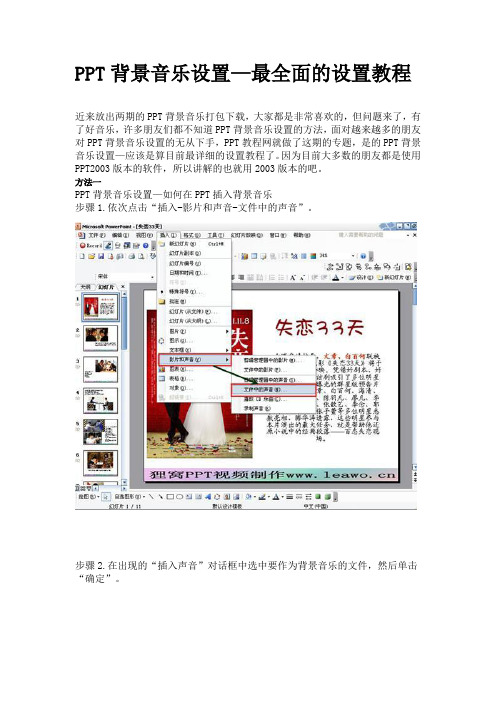
PPT背景音乐设置—最全面的设置教程近来放出两期的PPT背景音乐打包下载,大家都是非常喜欢的,但问题来了,有了好音乐,许多朋友们都不知道PPT背景音乐设置的方法,面对越来越多的朋友对PPT背景音乐设置的无从下手,PPT教程网就做了这期的专题,是的PPT背景音乐设置—应该是算目前最详细的设置教程了。
因为目前大多数的朋友都是使用PPT2003版本的软件,所以讲解的也就用2003版本的吧。
方法一PPT背景音乐设置—如何在PPT插入背景音乐步骤1.依次点击“插入-影片和声音-文件中的声音”。
步骤2.在出现的“插入声音”对话框中选中要作为背景音乐的文件,然后单击“确定”。
步骤3.在弹出的对话框中点击“自动”按钮插入音乐对象。
PPT背景音乐设置—如何让PPT背景音乐连续播放步骤1.依次点击“幻灯片放映-自定义动画”。
步骤2.在出现的“自定义动画”任务窗格中,点击刚刚插入的音乐选项右侧的下接箭头,在出现的菜单中单击“效果选项”,如下图所示。
步骤3.在弹出的“播放声音”对话框中,在“效果”标签中,在“停止播放”项下面选中“在:X 张幻灯片之后”(中间XX为数字),在中间的数字增减框中输入适当的数字。
小提示:数字可以根据幻灯片的总张数来设定,比如幻灯片共有49张,那么你可以设定为50,这样就可以实现直到幻灯片结束都没有达到设定的张数,所以声音也就不会停止了。
步骤4.如果插入的声音文件比较短,可以切换到“计时”标签,在“重复”后面的下拉列表框中选中“直到幻灯片末尾”项(如下图),这样就可发避免因为声音文件太短,导致PPT演示到后来没有背景音乐的情况的发生。
步骤5.另外别忘了,切换到“声音设置”标签,勾选“幻灯片放映时隐藏声音图标”项(如下图),这样在放映的时候小喇叭图标就不会显示了。
PPT背景音乐设置—如何让PPT的背景音乐也可以在他人电脑上播放方法二:1.在要使用背景音乐的幻灯片起始处依次点击“幻灯片放映-幻灯片切换”(图9)。
如何在PowerPoint中添加背景音乐和声音效果
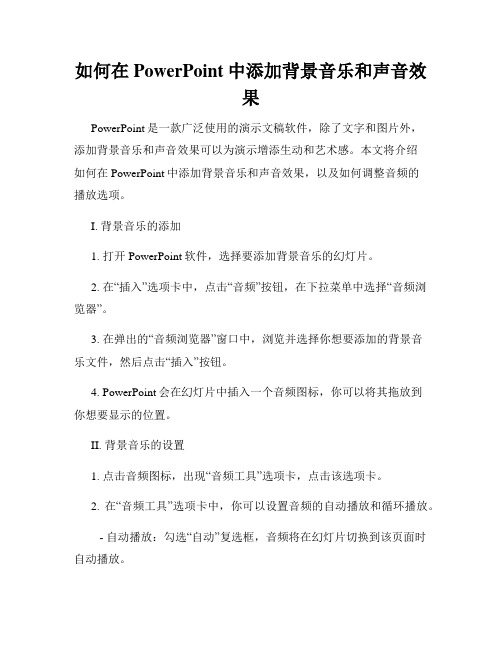
如何在PowerPoint中添加背景音乐和声音效果PowerPoint是一款广泛使用的演示文稿软件,除了文字和图片外,添加背景音乐和声音效果可以为演示增添生动和艺术感。
本文将介绍如何在PowerPoint中添加背景音乐和声音效果,以及如何调整音频的播放选项。
I. 背景音乐的添加1. 打开PowerPoint软件,选择要添加背景音乐的幻灯片。
2. 在“插入”选项卡中,点击“音频”按钮,在下拉菜单中选择“音频浏览器”。
3. 在弹出的“音频浏览器”窗口中,浏览并选择你想要添加的背景音乐文件,然后点击“插入”按钮。
4. PowerPoint会在幻灯片中插入一个音频图标,你可以将其拖放到你想要显示的位置。
II. 背景音乐的设置1. 点击音频图标,出现“音频工具”选项卡,点击该选项卡。
2. 在“音频工具”选项卡中,你可以设置音频的自动播放和循环播放。
- 自动播放:勾选“自动”复选框,音频将在幻灯片切换到该页面时自动播放。
- 循环播放:勾选“循环”复选框,音频将在结束时自动重新播放。
3. 调整音频的开始时间和结束时间。
- 点击“音频工具”选项卡中的“播放”按钮,在下拉菜单中选择“选择在幻灯片上播放”。
然后在弹出的窗口中,设置音频开始播放的时间和停止播放的时间。
III. 声音效果的添加1. 在幻灯片中选择你想要添加声音效果的对象(如文本、图片等)。
2. 在“动画”选项卡中,点击“音频”按钮,在下拉菜单中选择“音频浏览器”。
3. 浏览并选择你想要添加的声音效果文件,点击“插入”按钮。
4. PowerPoint会在所选对象上添加一个音频图标,你可以调整其位置和大小。
IV. 声音效果的设置1. 点击音频图标,出现“音频工具”选项卡,点击该选项卡。
2. 在“音频工具”选项卡中,你可以设置音频的自动播放和循环播放,以及调整音量和淡入淡出效果。
总结:在PowerPoint中添加背景音乐和声音效果可以提升演示文稿的质感和吸引力。
PPT 全程或部分背景音乐设置办法
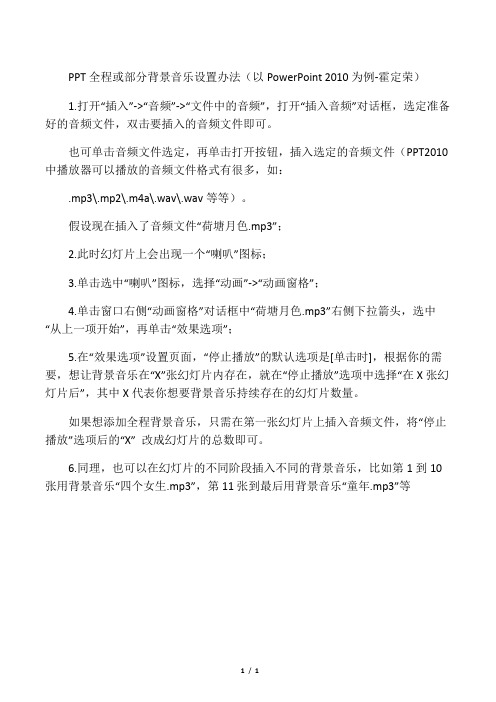
PPT全程或部分背景音乐设置办法(以PowerPoint 2010为例-霍定荣)
1.打开“插入”->“音频”->“文件中的音频”,打开“插入音频”对话框,选定准备好的音频文件,双击要插入的音频文件即可。
也可单击音频文件选定,再单击打开按钮,插入选定的音频文件(PPT2010中播放器可以播放的音频文件格式有很多,如:
.mp3\.mp2\.m4a\.wav\.wav等等)。
假设现在插入了音频文件“荷塘月色.mp3”;
2.此时幻灯片上会出现一个“喇叭”图标;
3.单击选中“喇叭”图标,选择“动画”->“动画窗格”;
4.单击窗口右侧“动画窗格”对话框中“荷塘月色.mp3”右侧下拉箭头,选中“从上一项开始”,再单击“效果选项”;
5.在“效果选项”设置页面,“停止播放”的默认选项是[单击时],根据你的需要,想让背景音乐在“X”张幻灯片内存在,就在“停止播放”选项中选择“在X张幻灯片后”,其中X代表你想要背景音乐持续存在的幻灯片数量。
如果想添加全程背景音乐,只需在第一张幻灯片上插入音频文件,将“停止播放”选项后的“X” 改成幻灯片的总数即可。
6.同理,也可以在幻灯片的不同阶段插入不同的背景音乐,比如第1到10张用背景音乐“四个女生.mp3”,第11张到最后用背景音乐“童年.mp3”等
1/ 1。
- 1、下载文档前请自行甄别文档内容的完整性,平台不提供额外的编辑、内容补充、找答案等附加服务。
- 2、"仅部分预览"的文档,不可在线预览部分如存在完整性等问题,可反馈申请退款(可完整预览的文档不适用该条件!)。
- 3、如文档侵犯您的权益,请联系客服反馈,我们会尽快为您处理(人工客服工作时间:9:00-18:30)。
PPT背景音乐制作图文教程
PPT背景音乐制作图文教程
PPT背景音乐制作图文教程:下载地址
Powerpoint 2003的功能已经相当丰富,但还没有一种直接为整个幻灯片添加背景音乐的功能。
不过我们有解决办法
Powerpoint 2003的功能已经相当丰富,但还没有一种直接为整个幻灯片添加背景音乐的功能。
虽然我们可以通过依次点击“插入-影片和声音-文件中的声音”的方法来插入音乐(图1),但是当演示到下一张幻灯片的时候音乐就会停止。
因此要使整个幻灯片使用一个背景音乐似乎是不可能实现的事情。
但事实并非如此,下面我就将我在实际操作中所总结的在PowerPoint中实现插入背景音乐的两种方法和大家一起分享(本文以PowerPoint 2003为例,其它版本请参照操作)。
方法一:
1.依次点击“插入-影片和声音-文件中的声音”(图1),在出现的“插入声音”对话框中选中要作为背景音乐的文件,然后单击“确定”(图2),在弹出的对话框中点击“自动”按钮插入音乐对象(图3)。
2.用鼠标右键单击插入的声音对象(喇叭图标),在弹出的快捷菜单中选择“自定义动画”(图4),在出现的“自定义动画”任务窗格中,点击刚刚插入的音乐选项右侧的下接箭头,在出现的菜单中单击“效果选项”(图5)。
3.在弹出的“播放声音”对话框中,在“效果”标签中,在“停止播放”项下面选中“在(F):XX 张幻灯片之后”(中间XX为数字),在中间的数字增减框中输入适当的数字(图6)。
数字可以根据幻灯片的总张数来设定,比如幻灯片共有49张,那么你可以设定为50,这样就可以实现直到幻灯片结束都没有达到设定的张数,所以声音也就不会停止了。
如果插入的声音文件比较短,可以切换到“计时”标签,在“重复”后面的下拉列表框中选中“直到幻灯片末尾”项(图7),这样就可发避免因为声音文件太短,导致演示到后来没有背景音乐的情况的发生。
另外别忘了,切换到“声音设置”标签,勾选“幻灯片放映时隐藏声音图标”项(图8),这样在放映的时候小喇叭图标就不会显示了。
4.这时再放映幻灯片试试,是不是实现了背景音乐的功能了。
[NextPage]
方法二:
1.在要使用背景音乐的幻灯片起始处依次点击“幻灯片放映-幻灯片切换”(图9)。
2.在出现的“幻灯片切换”任务窗格中,点击“声音”选项右边的下拉箭头,在出现的列表框中点击“其它声音...”(图10)。
3.在出现的“添加声音”对话框中,选中要作为背景音乐的声音文件,然后单击“确定”按钮(图11),再回到“幻灯片切换”任务窗格中勾选“循环播放,到下一声音开始时”选项(图12)。
4.放映幻灯片,背景音乐功能实现。
注:1.第一种方法支持较多类型的声音格式文件,但声音文件并没有内嵌到文档当中,因此要将文档移动到别的机器上时,对应的音乐文件也要移动,且相对路径不能错,因此建议采用此方法的同时将背景音乐文件和文档放在同一目录,这样便于移动后不容易出错。
2.第二种方法目前仅支持.wav类型的声音文件,因此会造成完成后的文档相对较大,但好处也是很明显的,设置成功后,PowerPoint会自动将声音文件内嵌进去,这样即使将文档移动到别的机器上,也不用担心背景音乐文件问题。
3.以上两种方法各有优劣,大家在实际生活中可根据需要作适当选择。
